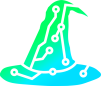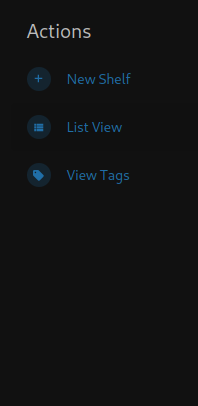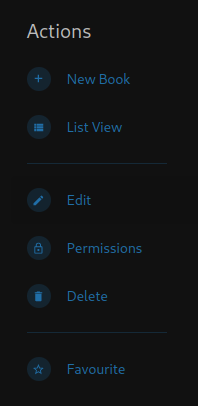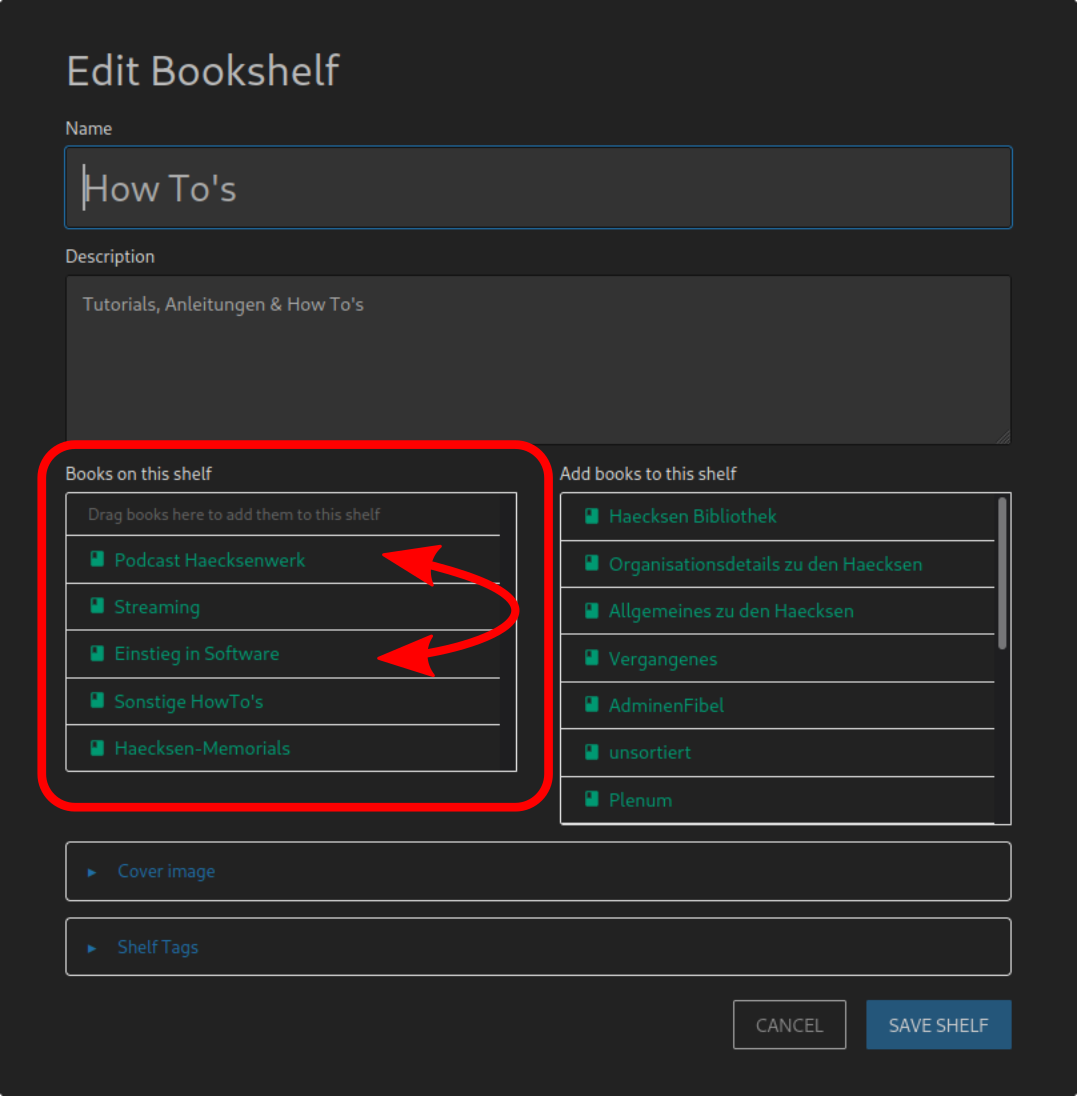HowTo Wiki
Ein kleiner Überblick zum Lesen, Schreiben und zurechtfinden in diesem Wiki. Dieses Wiki basiert auf der Software namens Bookstack. Die Sortierung ist angelehnt an der Idee von Büchern.
Bücher und Regale: Was ist hier was?
Es gibt Bücherregale ("shelves"), Bücher ("Books"), optionale Kapitel ("Chapter") und Seiten ("Pages").
- Bücherregale: Sind eine Art Linksammlung zu Büchern. Bücher können auf mehreren Regalen oder auf keinem Regal einsortiert sein.
- Bücher sind quasi Ordner bzw. Kategorien, in denen Inhalte (Seiten) erstellt werden können.
- Kapitel innerhalb von Büchern können, müssen aber nicht verwendet werden. Sie bilden eine weitere Verschachtelungsebene und stellen Unterordner oder Unterkategorien dar. Sie können bei sehr umfangreichen Büchern mit vielen Inhalten (Seiten) verwendet werden. Bei sehr komplexen Themen kann es aber auch sinnvoll sein stattdessen einfach mehrere thematische Bücher zu erstellen und diese Bücher dann auf einem eigenen Regal zusammenzufassen.
- Auf Seiten sind die eigentlichen Inhalte zu finden.
Einzelne Seiten ohne Zuordnung gibt es in diesem Wiki nicht, d.h. es ist nicht möglich eine Seite direkt in einem Bücherregal zu erstellen. Seiten stehen immer in Büchern, Bücher stehen auf Regalen.
Bitte achtet bei der Erstellung von Büchern darauf, dass sie mindestens auf einem Bücherregal einsortiert sind! Das ist nicht automatisch so!
Im Wiki navigieren und Zurechtfinden
Im Hauptmenü kannst du über Regale/Shelves zu thematisch sortierten Büchern finden, oder durch Klick auf Bücher/Books direkt eine Liste aller Bücher bekommen.
Des weiteren kannst du im Menü über LightMode und DarkMode die Farbdarstellung wechseln. Im Mobilen Menü findest du die Option auf der Startsteite (oben links auf unser Logo klicken), dann unter Info > Actions.
Mobilen Ansicht: Die Option LightMode/DarkMode ist im Menü leider nur(!) auf der Startseite zu finden.
Die wichtigsten Bücherregale
... ohne Anspruch auf Vollständigkeit, da das Wiki ständig wächst und lebt:
- Über die Haecksen: Hier findest du allgemeine Infos über die Haecksen. Die meisten davon sind vollständig öffentlich lesbar und auch und vor allem für NeuHaecksen lesenswert. Auch eine kleine Chronik ist dort unter "Vergangenes" zu finden.
- Haecksen-Internes: Hier findest du Plenumsprotokolle und andere wichtige Informationen oder Dokumentationen. Diese Inhalte sind nur sichtbar wenn du mit eingeloggt bist.
- HowTo's: Eine Sammlung verschiedener Anleitungenzu verschiedenen Themen inkl. dieser Seite hier.
Haecksen-Interne Inhalte, wie z.B. Plenumsprotokolle, sind nur sichtbar wenn du eingeloggt bist!
Wie bekomme ich einen Wiki-Account?
Aktuell legen wir Accounts manuell an. Das wird sich ändern, sobald wir ein Haecksen-SSO haben werden. Bis dahin: Schreibe am besten in den #Wiki oder #adminfoo Channel in unserem Rocket-Chat, dass du dir einen Account wünschst.
Account-Einstellungen
Die Sprache ist standardmässig auf Englisch gesetzt. Falls du damit nicht gut zurecht kommst kannst du die Sprache in deinen Accountsettings anpassen, sowie dein Passwort ändern oder ein Profilbild hochladen. Es gibt keine persönlichen Links oder Infos auf Nutzer*innenprofilseiten, d.h. du findest dort nur ein paar Statistikinfos zu der Nutzer*in.
Sprache anpassen: Klicke auf deinen Accountnamen oben rechts, dann "Edit Profile" und unter "Preferred Language" kannst du dann Deutsch oder eine andere Sprache auswählen.
Wie erstelle oder editiere ich Inhalte?
Inhalte können natürlich nur erstellt oder editiert werden wenn du eingeloggt bist und für den entsprechenden Bereich auch die nötigen Rechte hast.
ToDo: .... Beschreibung kommt demnächst :-)
Regale erstellen/bearbeiten
Neue Regale solltest du nur anlegen, wenn es wirklich nötig ist und deine Inhalte nirgendwo anders hinein passen. Die Ansicht der Regale ist die wichtigste und sollte möglichst übersichtlich bleiben. Im Zweifelsfall kannst du im #adminfoo oder #Wiki Channel im Rocketchat bei uns nachfragen.
- Um ein neues Regal zu erstellen wählst du im Menü zuerst Regale/Shelves aus und dann rechts "+ New Shelve". Um ein existierendes Regal zu editieren klickst du das Regal an und am rechten Rand auf "Edit".
- Als nächstes gibst du einen Regalnamen an sowie eine Kurzbeschreibung was hier zu finden ist.
- Du kannst auch bereits existierende Bücher diesem Regal hinzufügen. Die Bücher verbleiben weiterhin auf anderen Regalen auf denen sie bereits einsortiert wurden. Um ein Buch von einem Regal wieder zu entfernen kann es per Drag&Drop einfach wieder zurück nach rechts zu "Add books to this shelf" verschoben werden.
- Du kannst und solltest auch ein Coverimage für das Regal erstellen und hochladen. Das macht das navigieren sowohl hübscher als auch übersichtlicher.
- "Tags" verwenden wir im Moment nicht.
- Wenn das Regal öffentlich sichtbar sein soll musst du nichts weiter tun. Falls es nur intern sichtbar sein soll, dann lies den Abschnitt zu Permissions.
Reihenfolge der angezeigten Bücher auf dem Regal bearbeiten/sortieren
Die Reihenfolge der Bücher, die auf einem Regal stehen, ist nicht alphabetisch sortiert sondern ist einstellbar. Um die Reihenfolge zu ändern können die Bücher einfach per Drag+Drop verschoben werden.
Bücher erstellen/bearbeiten
ToDo
Soll ein Buch von einem Regal auf ein anderes "verschoben" werden, muss es dem neuen Regal hinzugefügt und vom alten Regal entfernt werden. Das sind zwei unabhänige Arbeitsschritte. Das sind Regaleigenschaften und keine Bucheigenschaften!
Seiten erstellen/bearbeiten
Seiten können nur in Büchern erstellt werden, nicht in Regalen. Wähle ein existierendes Buch aus oder lege ein neues an um dort eine Seite zu erstellen. Klicke im ausgewählten Buch rechts auf "+ New Page".
Du bekommst dann einen WYSIWYG Editor angezeigt. Ganz oben trägst du den Seitennamen ein, der im Buch angezeigt werden soll.
[ToDo: to be continued]
Permissions/Berechtigungen für öffentliche oder interne Bereiche setzen
ToDo
Cover Images für Bücher und Regale
ToDo!